Нумерация страниц в LibreOffice без номера на первой странице

При переходе с Word на LibreOffice многие сталкиваются с проблемой нумерации страниц в документе, хотя делается это также просто. Рассмотрим пример документа без номера на первой страницы и реализуем для него следующую нумерацию:
1я стр. реферата — без номера
2я стр. реферата — без номера
3я стр. реферата — номер 3
4я стр. реферата — номер 4
...
1я стр. приложения — без номера
2я стр. приложения — номер 2
3я стр. приложения — номер 3
...
1. Создаем колонтитул
Если требуется номер строки внизу, то выбираем «Нижний колонтитул»
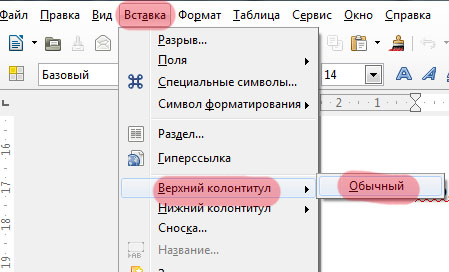
2. В колонтитул вставляем номер страницы
Вверху страницы у нас появится колонтитул. Содержимое этого колонтитула будет повторяться на всех страницах. Перемещаем курсор внутрь этого колонтитула и делаем вставку номера страницы:
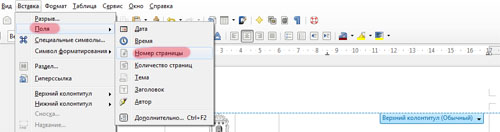
3. Убираем номер с первой и второй страницы
Получаем нумерацию на всех страницах документа в LibreOffice. Но нам не нужны номера на первых двух страницах, поэтому применим для них стиль «Первая страница». У страниц с этим стилем номер скрывается. Чтобы применить стиль, ставим курсор на первую страницу и переходим в меню:
Появится окно, в котором укажем, что преобразовать в титульную страницу требуется текущую и следующую за ней. Для этого в поле «Количество страниц» ставим «2». Если требуется убрать номер страницы только с первой страницы, то оставляем значение «1».

4. Приложение нумеруем заново с первой страницы
Если в документе есть «Приложение» с отдельной нумерацией, то продолжаем работу. Установим курсор в самом конце последней страницы перед «Приложением» и вставим разрыв:
Появится окно с настройками разрыва.
Если требуется чтобы все последующие страницы нумеровались с цифры «1», то выставляем Стиль — «Обычный», ставим галочку — «Изменить номер страницы»:
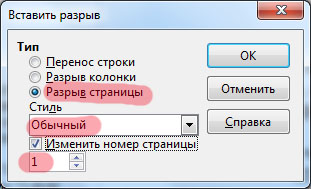
Если на первой странице «Приложения» не нужен номер, то в настройках разрыва меняем стиль:
 Самые популярные запросы в YouTube среди российских…
Самые популярные запросы в YouTube среди российских… Удаленный доступ к компьютеру, сканирования портов…
Удаленный доступ к компьютеру, сканирования портов… Отключаем режим киоск в FileZilla
Отключаем режим киоск в FileZilla Запись дисков программой CDBurnXP
Запись дисков программой CDBurnXP Программа для напоминания о днях рождения и праздниках
Программа для напоминания о днях рождения и праздниках
0. Делаем обычную нумерацию с первой страницы
1. Ставим курсор перед первым абзацем.
2. В меню выбираем Формат → Абзац
3. Открываем вкладку: Положение на странице
4. Где пункт «Разрыв» ставим галки «Вставить» и «Со стилем страницы»
5. Там же выставляем «Номер страницы», например, 74
Я попробовал, у меня вышло.
При нумерации страниц фон цифры залит серым цветом и ваще никак не убирается(( как можно решить проблему?
А если нужно сделать 1 из 11, 2 из 11. И ещё хотелось бы надпись Страница перед цифрой?
Стиль — „Первая страница“?
Дело в том, что у меня титуальная — самая первая страница документа, имеет ориентацию книжную, а приложение — альбомную. Если я для того, чтобы не ставить номер на первой странице в приложении выбираю „Сделать титульной страницей“, то и страницы документа у меня приобретают альбомную ориентацию. Наверное, стиль разрыва, это нечто другое? Хотя при установке „Первая страница“, тоже возникают проблемы с ориентацией страниц.
У меня стили только: альбомный, базовый, конверт, концевая сноска, левая стр., первая стр., правая стр., преобразование 1, сноска, указатель, HTML.
Это все стили что у меня есть и какой мне выбрать???
В верхнем меню: Файл — Просмотр печати.
Далее в открывшемся окне в верхнем меню: Формат — Страница — Нижний колонтитул. Снимаем галку и печатаем только 1ю страницу без нумерации. Затем включаем нижний колонтитул и печатаем все остальные страницы с нумерацией.
Как сделать проще не знаю. Если узнаешь — отпиши, интересно.
Структура документа: титульная страница, аннотации (их две), затем содержание и затем основной документ. Требование к нумерации страниц — аннотации должны быть пронумерованы римскими цифрами, а основной текст арабскими. Нумерация каждый раз с единицы — получилась согласно Вашей статье, но вот разделить стили нумерации не получается, т.е. они одновременно или латинские или римские. И второй вопрос, как сделать, чтобы номера страниц в основной части документа были на нечётных страницах слева, а на чётных — справа. Спасибо!
Я не совсем понял зачем менять в нумерации что-то на цифру, но дело в этом.